Hunt: Showdown 1896'nın yeni revizyonu, görsel performans iyileştirmeleri açısından oldukça iyi bir iş çıkarıyor ancak sorunsuz da değil: birçok oyuncu Hunt: Showdown 1896'da birdenbire siyah bir ekranla karşılaştıklarını bildiriyor. Eğer siz de bu durumdaysanız endişelenmeyin; işte birçok oyuncu için etkili olduğu kanıtlanmış düzeltmeler. Hunt: Showdown 1896'daki siyah ekranı sizin için de düzeltip düzeltmediklerini görmek için bunları deneyin.
PC'de Hunt: Showdown 1896 siyah ekran sorunu için bu düzeltmeleri deneyin
Aşağıdaki düzeltmelerin tümünü denemek zorunda değilsiniz: Hunt: Showdown 1896'da sizin için siyah ekranı düzeltmeye yardımcı olanı bulana kadar listede ilerleyin.
- Gölgelendiricileri ve KULLANICI klasörünü silin
- Windows'u Güncelle
- GPU sürücünüzü kontrol edin
- Oyun dosyalarını doğrulayın
- Windows Defender'da oyuna izin ver
- Özel GPU'yu kullanın
1. Gölgelendiricileri ve KULLANICI klasörünü silin
Bazı oyuncular için, Gölgelendiriciler ve KULLANICI Hunt: Showdown 1896'da klasörler siyah ekran sorununun durdurulmasına yardımcı oldu. Bunun nedeni muhtemelen Shaders klasöründeki görsel ve özel efektler için gerekli olan shader programlarının ve USER klasöründeki kullanıcıya özel verilerin silinmesinin oyun ayarlarının değişmesine izin vermesidir. hasarlı veya bozuk oyun ayarlarını düzelten varsayılan ayarlara sıfırlanır.
USER klasörünün silinmesinin tüm kişisel oyun içi ayarlarınızın kaldırılacağını lütfen unutmayın. Bu nedenle gerekirse yedekleme yapın.Bunun sizin için de işe yarayıp yaramayacağını görmek için:
- Sağ tıklayın Av: Hesaplaşma 1896 Steam oyun kitaplığınızda ve Üstesinden gelmek > Yerel dosyalara göz atın .

- Çift tıklayın KULLANICI dosya.

- Bir kopyasını oluştur Gölgelendiriciler masaüstünüzdeki klasörü seçin ve buradaki orijinal klasörü silin.
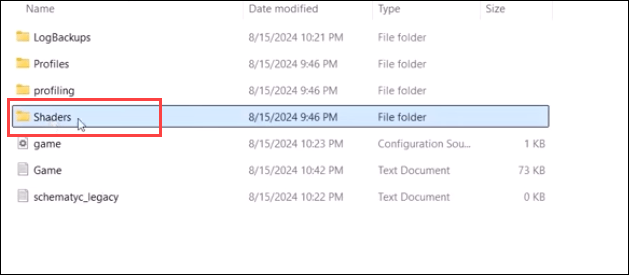
- Steam and Hunt: Showdown 1896'yı yeniden başlatın ve siyah ekran sorununun devam edip etmediğine bakın.
- Hunt: Showdown 1896'da hâlâ siyah ekran görüyorsanız sağ tıklayın. Av: Hesaplaşma 1896 Steam oyun kitaplığınızda ve Üstesinden gelmek > Yerel dosyalara göz atın .

- Bir kopyasını oluştur KULLANICI klasör.Ardından bunun yerine USER klasörünü silin.

Hunt: Showdown 1896'nın hala siyah ekran sorunundan rahatsız olup olmadığına bakın. Eğer öyleyse, lütfen bir sonraki düzeltmeye geçin.
2. Windows'u güncelleyin
Hunt: Showdown 1896'daki siyah ekranın bir başka olası nedeni, güncel olmayan C++ yeniden dağıtılabilir dosyalar veya DirectX ile ilgili olabilir. Sisteminiz düzenli olarak güncellenmiyorsa bu durum çok olasıdır. Mevcut en son güncellemelerin kurulu olduğundan emin olmak için:
- Klavyenizde tuşuna basın Windows tuşuna basın, ardından yazın güncellemeyi kontrol et s'ye tıklayın, ardından C'ye tıklayın güncellemeleri kontrol et .
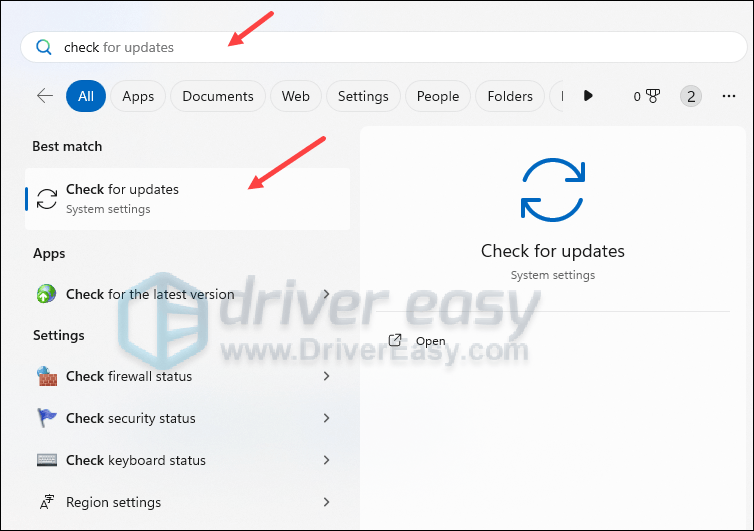
- Tıklamak Güncellemeleri kontrol edin ve Windows mevcut güncellemeleri tarayacaktır.
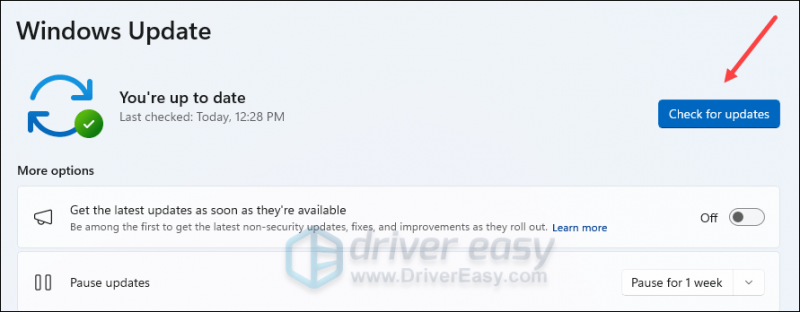
- Mevcut güncellemeler varsa, Windows bunları sizin için otomatik olarak indirecektir. Gerekirse güncellemenin etkili olması için bilgisayarınızı yeniden başlatın.

- eğer varsa HAYIR mevcut güncellemeler göreceksiniz Güncelsiniz bunun gibi.
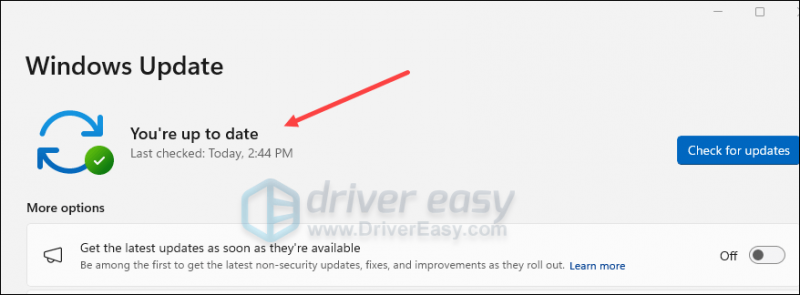
Ardından Hunt: Showdown 1896'yı tekrar deneyin ve hala siyah ekran sorununun olup olmadığını kontrol edin. Sorun devam ederse lütfen bir sonraki düzeltmeye geçin.
3. GPU sürücünüzü kontrol edin
Oyunlardaki siyah ekran sorunları genellikle yanlış GPU sürücüleriyle ilgilidir ve Hunt: Showdown 1896 da bir istisna değildir. Hunt: Showdown 1896 durumunda, doğru GPU sürücüsü farklı GPU'lara göre farklılık gösterir:
3.1 AMD GPU kullanıcıları için
AMD GPU kullanıyorsanız sizin için doğru GPU sürücüsü, indirebileceğiniz sürüm numarası 22.11.2 (Windows 10 ve Windows 11 için 22.20.29.10 ve Windows Sürücü Mağazası Sürüm 31.0.12029.10015) olan sürücü olacaktır. itibaren AMD Yazılımı: Adrenalin Sürümü 22.11.2 . Bilgisayarınızın yapısına uygun olanı seçtiğinizden emin olun.
3.2 Nvidia ve Intel GPU kullanıcıları için
NVIDIA ve Intel grafik kartlarını kullanıyorsanız GPU sürücülerinizi mevcut en son sürüme güncellemelisiniz.
Teknolojiye meraklı bir oyuncuysanız GPU sürücünüzü manuel olarak güncellemeye biraz zaman ayırabilirsiniz.
Bunu yapmak için öncelikle GPU üreticinizin web sitesini ziyaret edin:
- NVIDIA
- Intel
Ardından GPU modelinizi arayın. Yalnızca işletim sisteminizle uyumlu en son sürücü yükleyicisini indirmeniz gerektiğini unutmayın. İndirdikten sonra yükleyiciyi açın ve güncellemek için ekrandaki talimatları izleyin.
Sürücüyü manuel olarak güncellemek için zamanınız, sabrınız veya beceriniz yoksa bunu otomatik olarak yapabilirsiniz. Sürücü Kolaylığı . Driver Easy, sisteminizi otomatik olarak tanıyacak ve onun için doğru sürücüleri bulacaktır. Bilgisayarınızın tam olarak hangi sistemi çalıştırdığını bilmenize gerek yok, indireceğiniz yanlış sürücü nedeniyle sıkıntı yaşamanıza gerek yok ve kurulum sırasında hata yapma konusunda endişelenmenize gerek yok. Driver Easy her şeyi halleder.
Sürücülerinizi aşağıdaki seçeneklerden biriyle otomatik olarak güncelleyebilirsiniz: 7 gün ücretsiz deneme veya Profesyonel sürüm Driver Easy'nin. Yalnızca 2 tıklamayla Pro sürümüyle tam destek ve 30 günlük para iade garantisi alırsınız:
- İndirmek ve Driver Easy'yi yükleyin.
- Driver Easy'yi çalıştırın ve Şimdi Tara düğme. Driver Easy daha sonra bilgisayarınızı tarayacak ve sorunlu sürücüleri tespit edecektir.
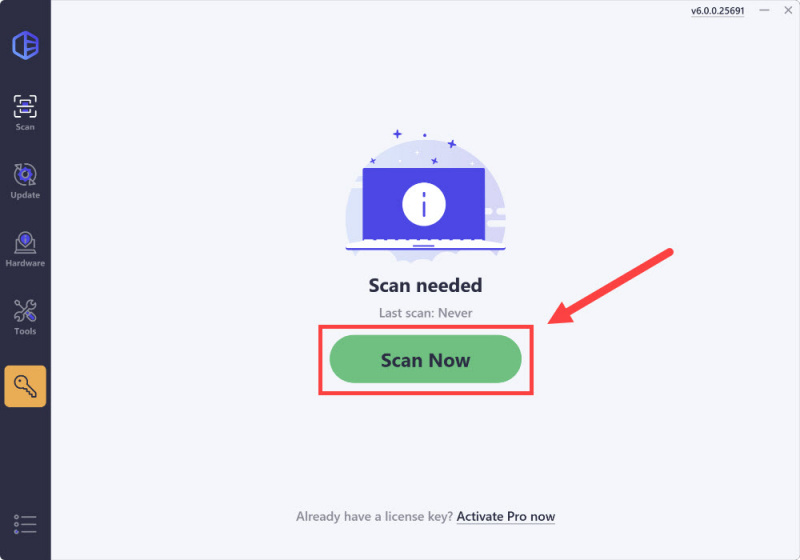
- tıklayın Etkinleştir ve Güncelle Bu sürücünün doğru sürümünü otomatik olarak indirip yüklemek için işaretli aygıtın yanındaki düğmeye basın.
Veya tıklayın Tümünü Güncelle sisteminizde eksik veya güncel olmayan tüm sürücülerin doğru sürümünü otomatik olarak indirip yüklemek için ( Profesyonel sürüm bunun için – Tümünü Güncelle'yi seçtiğinizde, yükseltme yapmanız için bir uyarı alırsınız. Henüz Pro sürümünü satın almaya hazır değilseniz Driver Easy, hızlı indirme ve kolay kurulum gibi tüm Pro özelliklerine erişim sağlayan 7 günlük ücretsiz deneme olanağı sunar. 7 günlük deneme süreniz sona erene kadar hiçbir ücret alınmayacaktır.)
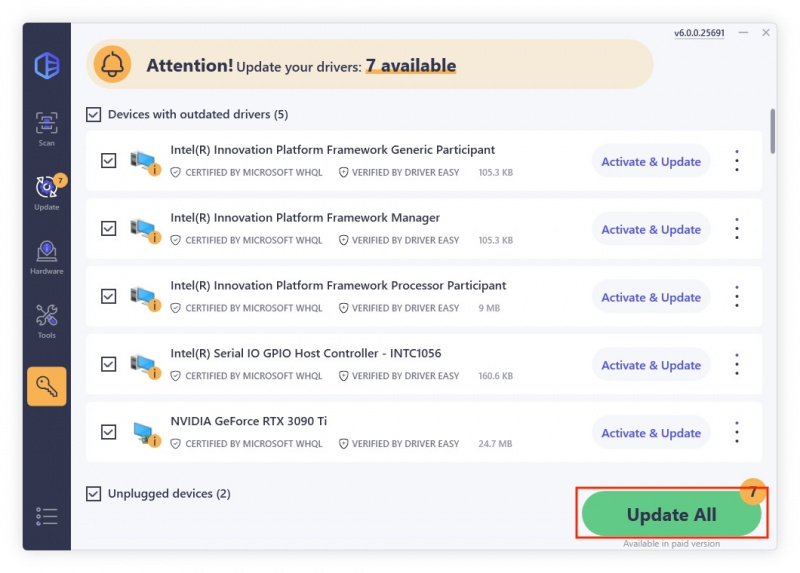
- Ayrıca, simgesine tıklayarak daha eski sürücüleri de seçebilirsiniz. Tüm sürücü sürümlerini görüntüle düğme.
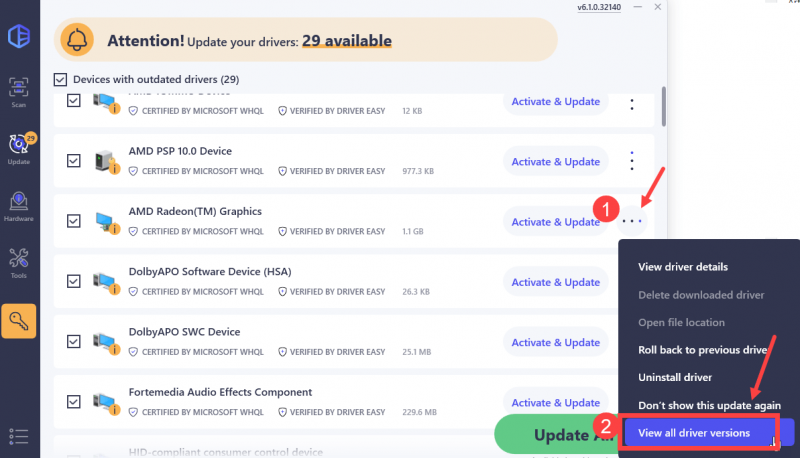
- tıklayın indirme düğmesi İhtiyacınız olan eski sürücüyü indirmek için sağdaki.
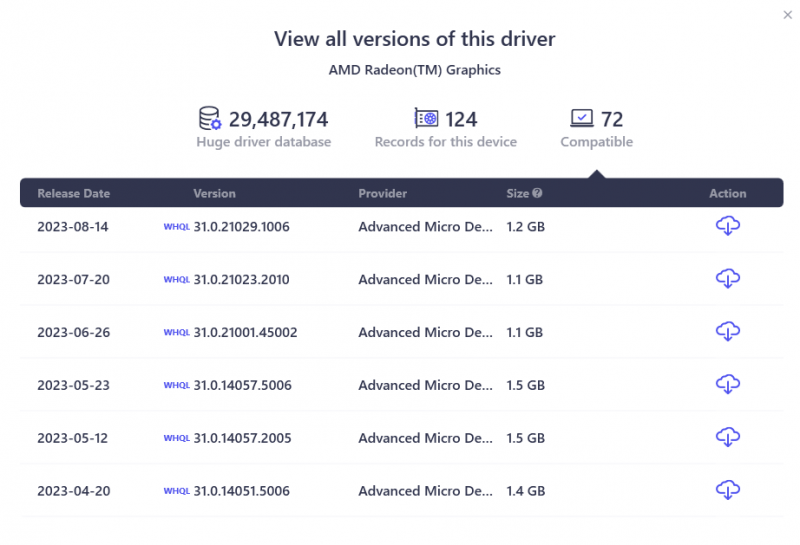
- Güncellemenin ardından etkili olması için bilgisayarınızı yeniden başlatın.
Hunt: Showdown 1896'yı tekrar başlatın ve en son grafik sürücüsünün siyah ekran sorununu çözmeye yardımcı olup olmadığına bakın. Bu düzeltme işinize yaramazsa aşağıdaki sonraki düzeltmeyi deneyin.
4. Oyun dosyalarını doğrulayın
Bozuk veya hasarlı oyun dosyaları Hunt: Showdown 1896'da da siyah ekran sorunlarına neden olabilir. Durumun bu olup olmadığını görmek için oyun dosyalarını şu şekilde doğrulayabilirsiniz:
- Steam'i başlatın.
- içinde KÜTÜPHANE , sağ tıklayın Av: Hesaplaşma 1896 ve seç Özellikler açılır menüden.
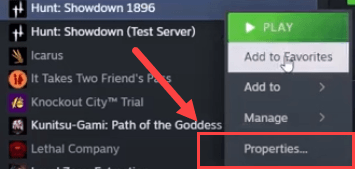
- Şunu seçin: Yüklü Dosyalar sekmesine tıklayın ve Oyun dosyalarının doğrulanmış bütünlüğü düğme.
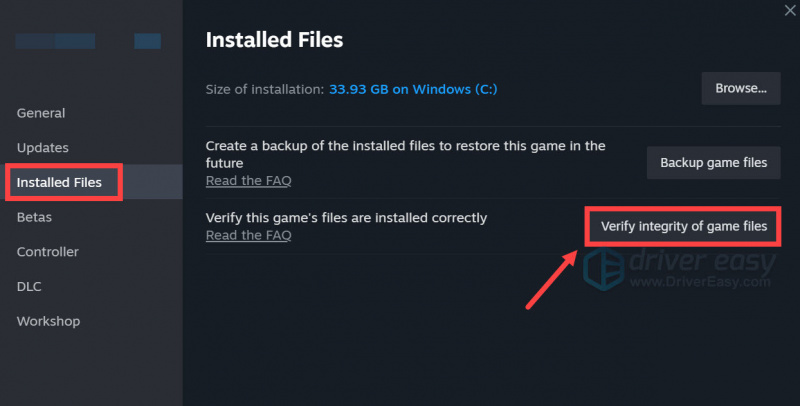
- Steam oyunun dosyalarını doğrulayacaktır; bu işlem birkaç dakika sürebilir.
Doğrulama tamamlandığında siyah ekran sorununun devam edip etmediğini görmek için Hunt: Showdown 1896'nızı yeniden başlatın. Eğer öyleyse, lütfen devam edin.
5. Windows Defender'da oyuna izin verin
Bazı oyuncular için Hunt: Showdown 1896'daki siyah ekranın nedeni, Windows Defender'ın oyunu yanlışlıkla tehdit listesine listelemesi olabilir. Durumun böyle olmadığından emin olmak için Hunt: Showdown 1896'yı istisna listesine eklemeniz yeterli:
- Klavyenizde tuşuna basın. Windows anahtar ve R Çalıştır kutusunu açmak için aynı anda tuşuna basın.
- Tip güvenlik duvarı.cpl'yi kontrol et ve vur Girmek .
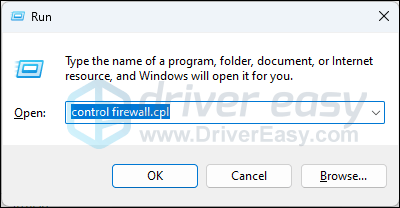
- Sol gezinme bölmesinden, Bir uygulamaya veya özelliğe Windows Defender Güvenlik Duvarı üzerinden izin verme .
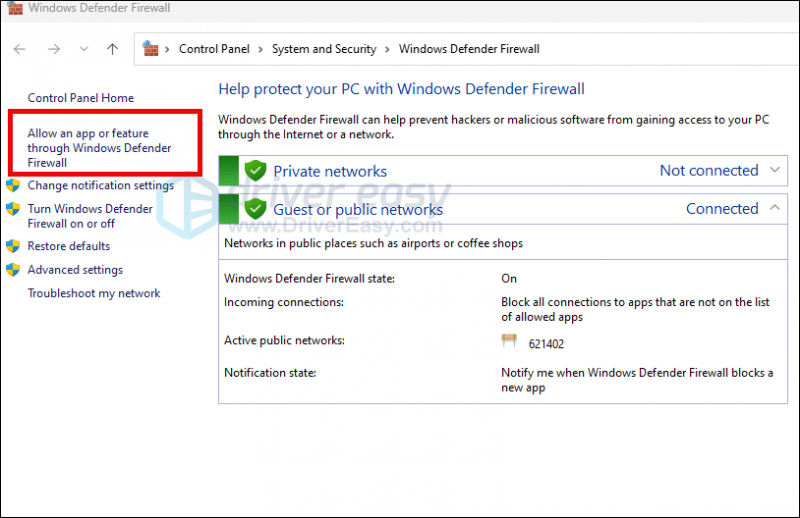
- Aşağı kaydırın ve olup olmadığını kontrol edin Buhar Ve Av: Hesaplaşma 1896 listede yer alıyor.
- Değilse, tıklayın Ayarları değiştir düğme.
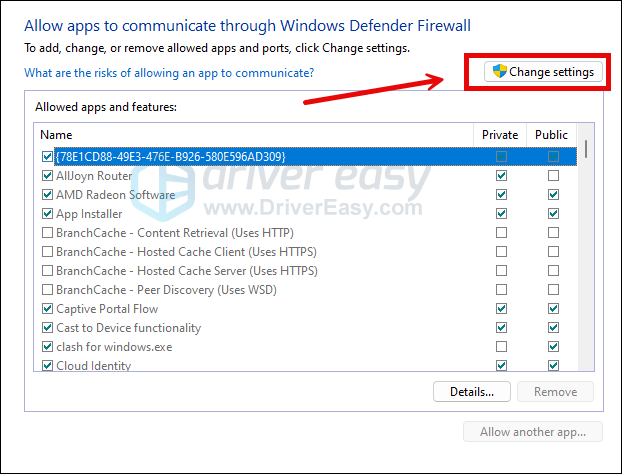
- Tıklamak Başka bir uygulamaya izin ver… .
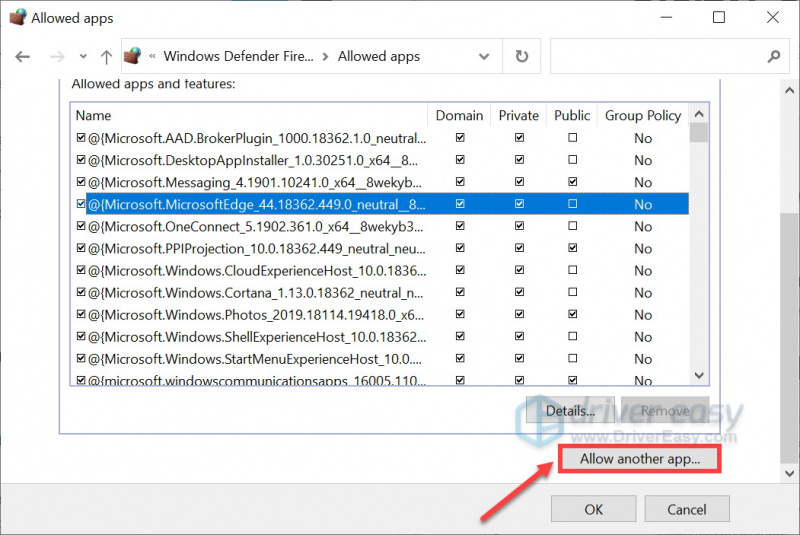
- Tıklamak Göz at… ve kurulum klasörüne gidin Buhar Ve Av: Hesaplaşma 1896 .
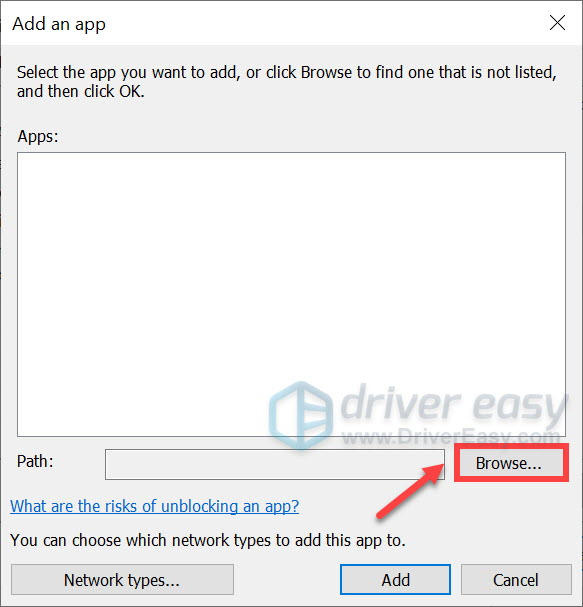
Steam'inizin kurulum klasörünün ne olduğunu bilmiyorsanız, kısayoluna sağ tıklayın ve Dosya konumunu aç .
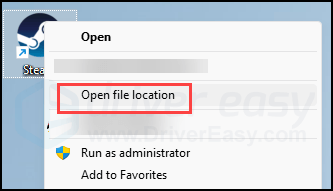
- Bulmak steam.exe ve üzerine tıklayın. Sonra tıklayın Açık .
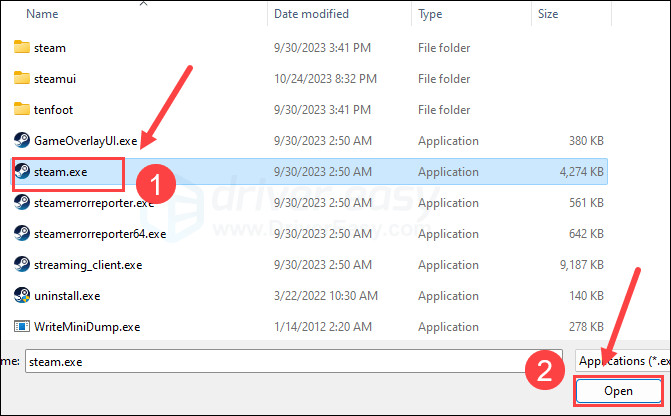
- Bulunduğunda tıklayın Eklemek .
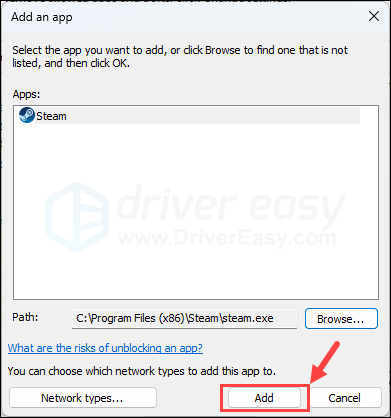
- Şimdi Steam ve Hunt: Showdown 1896'nın listeye eklendiğinden emin olun ve işaretleyin İhtisas , Özel , Ve Halk . İşiniz bittiğinde, tıklayın TAMAM .
Hala siyah ekran sorunu olup olmadığını görmek için Hunt: Showdown 1896'yı yeniden başlatın. Eğer öyleyse, lütfen devam edin.
6. Özel GPU'yu kullanın
Hunt: Showdown 1896'yı bir dizüstü bilgisayarda oynuyorsanız ve sürekli siyah ekran sorunu yaşıyorsanız, dizüstü bilgisayarınızın bağımsız GPU'sunun oyunu sorunsuz bir şekilde çalıştıracak kadar güçlü olmaması mümkündür. Dolayısıyla bunun yerine özel GPU'ya geçmek isteyebilirsiniz. Yardımcı olabilecek başka ayarlar da vardır:
- Klavyenizde tuşuna basın. Windows anahtar ve BEN Açmak için aynı anda tuşa basın Ayarlar.
- Seçme Oyun ve geçiş düğmesinin açık olduğundan emin olun. Oyun Modu şu şekilde ayarlandı: Açık . Ardından Grafik sekmesi.
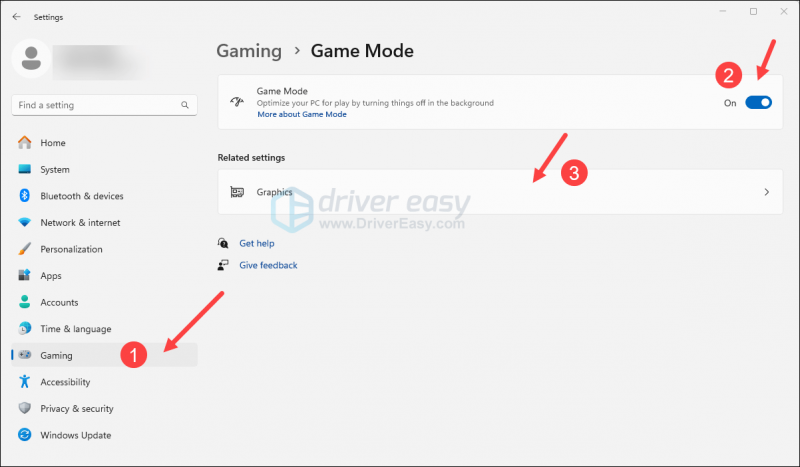
- Seçme Av: Hesaplaşma 1896 veya oyun başlatıcınız ( Buhar ) uygulamalar listesinden'i seçin ve Yüksek performans .
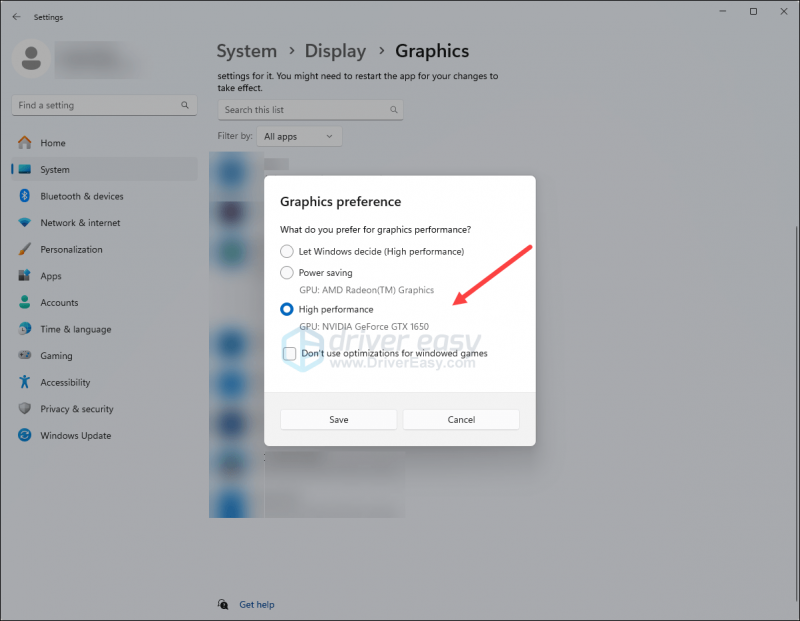
- Sonra tıklayın Varsayılan grafik ayarlarını değiştirin .
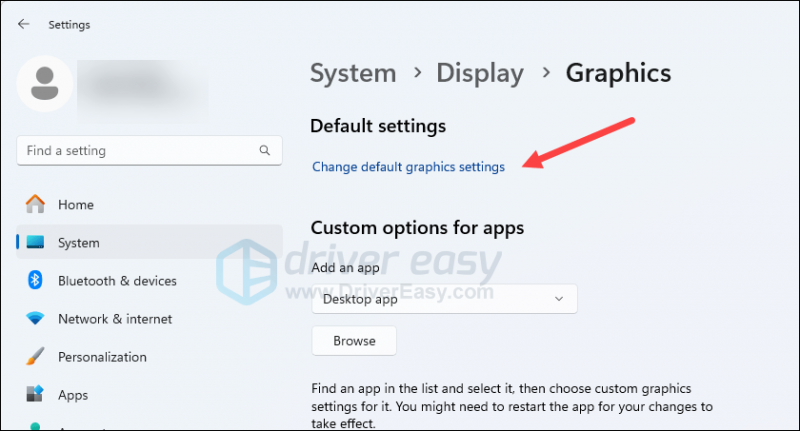
- için geçişlerin yapıldığından emin olun. Donanımla hızlandırılmış GPU planlaması Ve Pencereli oyunlar için optimizasyonlar ikisi de ayarlanmış Açık .
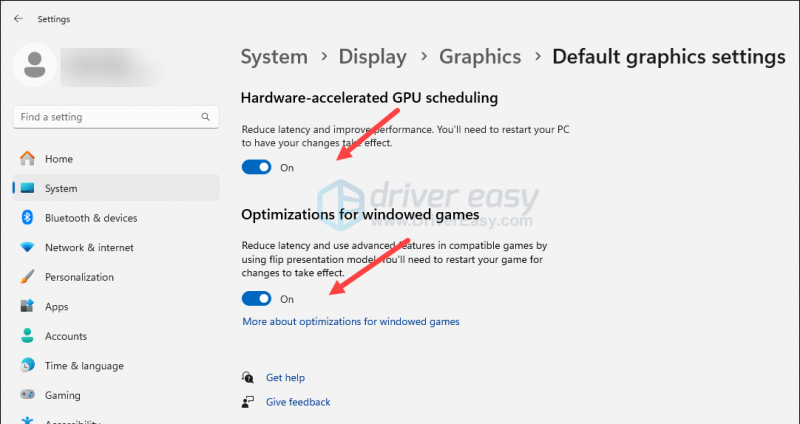
Siyah ekran sorununun devam edip etmediğini görmek için Hunt: Showdown 1896'yı tekrar başlatmayı deneyin.
Hunt: Showdown 1896'da siyah ekran sorununun nasıl çözüleceğine ilişkin yukarıdaki yazıyı okuduğunuz için teşekkür ederiz. Başka önerileriniz varsa lütfen bizimle paylaşmaktan çekinmeyin.



![Cyberpunk 2077: Grafik kartı tam olarak kullanılmıyor [Çözüldü]](https://letmeknow.ch/img/other/46/cyberpunk-2077-grafikkarte-wird-nicht-voll-ausgelastet.jpg)


![[ÇÖZÜLDÜ] COD: Vanguard Sesli Sohbet Çalışmıyor](https://letmeknow.ch/img/knowledge/81/cod-vanguard-voice-chat-not-working.jpg)